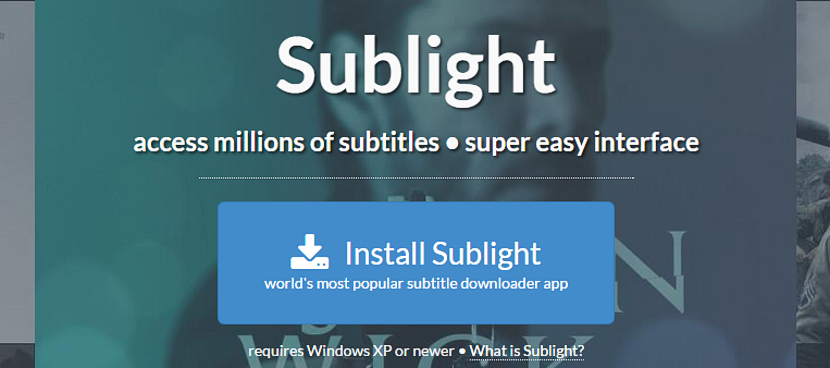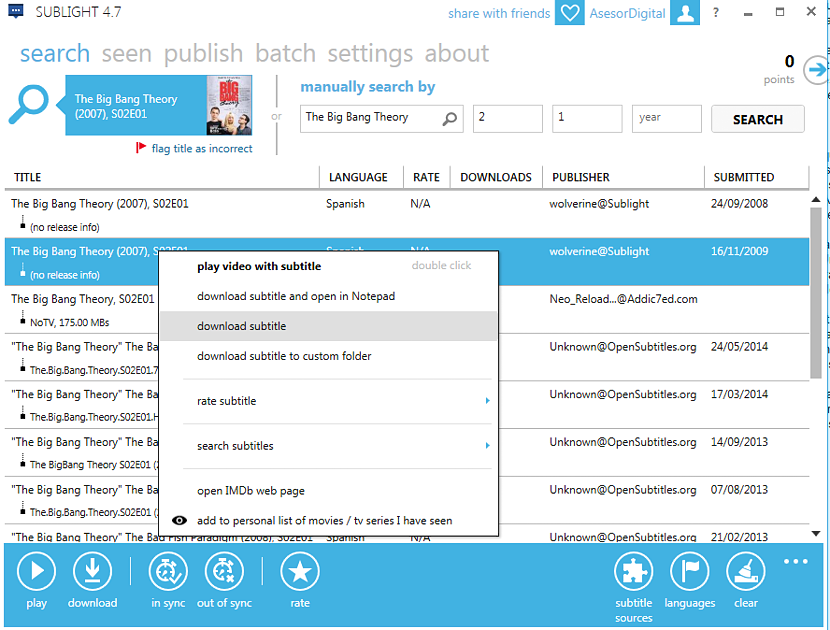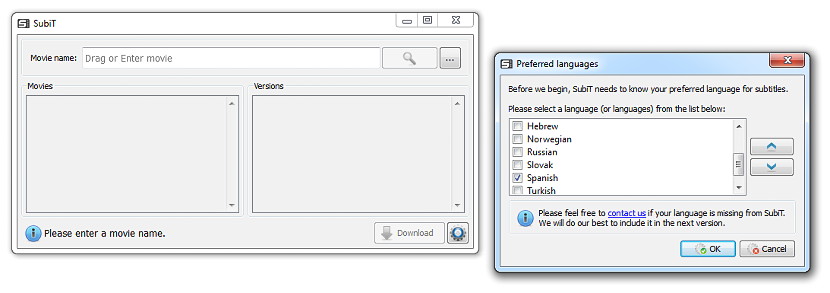Hvis vi ønsker å nyte en god film hjemme med venner eller familie, har vi to alternativer for å utføre denne oppgaven, hvorav den ene er makt gå inn i en hvilken som helst portal på nettet (for eksempel YouTube) og se etter en som er av interesse for alle. Vi kunne også velge å laste ned filmen til den personlige datamaskinen vår.
Hvis vi har lastet ned og filmen er på et helt annet språk enn vårt, må vi begynne å lete etter de respektive undertekstene slik at alt er fullt forståelig. I denne artikkelen vil vi nevne noen få alternativer som du enkelt kan bruke til last ned SRT-undertekster, som betyr, de som nøyaktig synkroniserer godt med bevegelsen av munnen til filmens hovedpersoner.
1. Bruke Sublight i Windows
Tidligere vil vi nevne at hvis du har lastet ned en serie RAR-filer som inneholder en film inni, kan du først gå til verktøyene vi nevnte ovenfor for å unngå å måtte pakke ut videoen. Uansett vil denne prosedyren ikke automatisk plassere undertekstene hvis denne filen er inkludert i RAR. Det vi vil nevne videre krever at vi har videofilen vert på harddisken, fordi det er den eneste måten vi kan laste ned de riktige undertekstene som tilsvarer den.
Verktøyet vi skal nevne for øyeblikket har navnet «Sublight«, Som er helt gratis, og som du kan bruke fra den offisielle nettsiden. Når du har kommet dit, må du bruke nedlastingsknappen som ligger midt på skjermen (som skjermbildet øverst). Når du kjører dette verktøyet, begynner en serie med komplementære filer å lastes ned, og senere blir brukeren bedt om å registrere seg med en gratis konto.
Du kan bruke skjemaet eller Gmail-kontoen din, dette er det beste alternativet, da dette forhindrer registrering av personlig informasjon. Når du allerede har selve grensesnittet, må du bare søk med filleseren til videoen som trenger teksting. Samtidig må du dra den til verktøyets grensesnitt, og da vil den umiddelbart begynne å jobbe for å søke etter dem i søkemotorer (hovedsakelig Googles).
I de fleste tilfeller er resultatene effektive, selv om det kan være noen få videoer som ikke har undertekster å laste ned fra nettet. Hvis verktøyet finner de ønskede tekstingene for nevnte video, trenger du bare å velge noen av dem i resultatene, cmed høyre museknapp for å velge et av alternativene i kontekstmenyen.
2. SubiT-App for å finne undertekster i disse filmene
Dette verktøyet gir deg også muligheten for finn undertekster for en TV-serie eller film. Grensesnittet det har er mye mer behagelig og minimalistisk på samme tid, for der trenger vi bare å bruke det lille forstørrelsesglasset som ligger mot høyre side for å finne våre forslag.
Du kan skrive navnet på filmen i rommet øverst eller velge «…» på høyre side for å åpne filleseren og velge videoen som vi trenger teksting for. Hvis vi er heldige, de tilsvarende undertekstene vises om noen få sekunder. Det er verdt å nevne at i den første utførelsen (etter installasjon) av dette verktøyet, må brukeren definere språket til titlene han trenger for videofilene sine.
Vi har tilbudt to verktøy, med noen få andre alternativer som vi vil nevne i en senere artikkel. Det positive eller negative resultatet av undertekstene som er oppnådd med et av de to alternativene, vil først og fremst avhenge av hvilken type film vi foreslår. Hvis det er veldig gammelt, vil vi sikkert ha negative resultater.